Excel中SUBTOTAL统计函数的用法及使用技巧
来源:网络收集 点击: 时间:2024-06-07SUBTOTAL函数可以求和、计数、计算平均值、求最大值、最小值、方差等,功能非常强大,主要使用于筛选后数据的统计。
完整公式为=SUBTOTAL(function_num,ref1,ref2, ...)
其中function_num代表的是1 到 11(包含隐藏值)或 101 到 111(忽略隐藏值)对应的函数。具体如下图
 2/7
2/7ref1,ref2, ...代表函数的应用区域。
下面举例说明这个函数的用途:
沿用我们之前的例子,分别计算上衣、裤子、套装的总销量。
SUBTOTAL函数使用过程中需要自行排序,在本例中我们需要先分别筛选出上衣、裤子、套装等的销量,按顺序粘贴到新的表格或新的位置。如下图
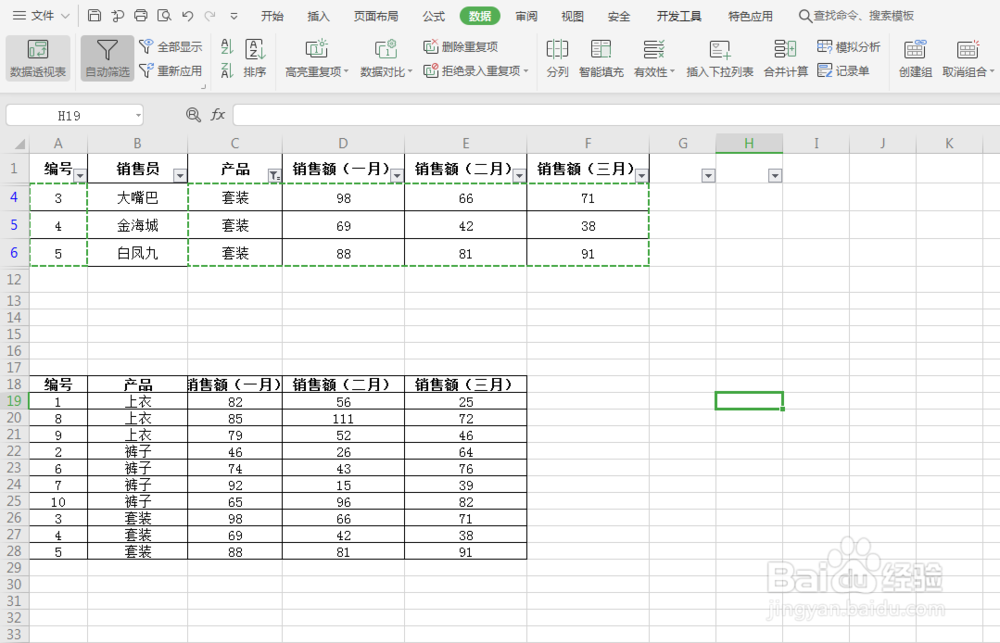 3/7
3/7然后,点击一个空白单元格,本例中我们点击C32,在导航栏选择公式,插入函数,选择数学与三角函数,找到SUBTOTAL,点击确定。

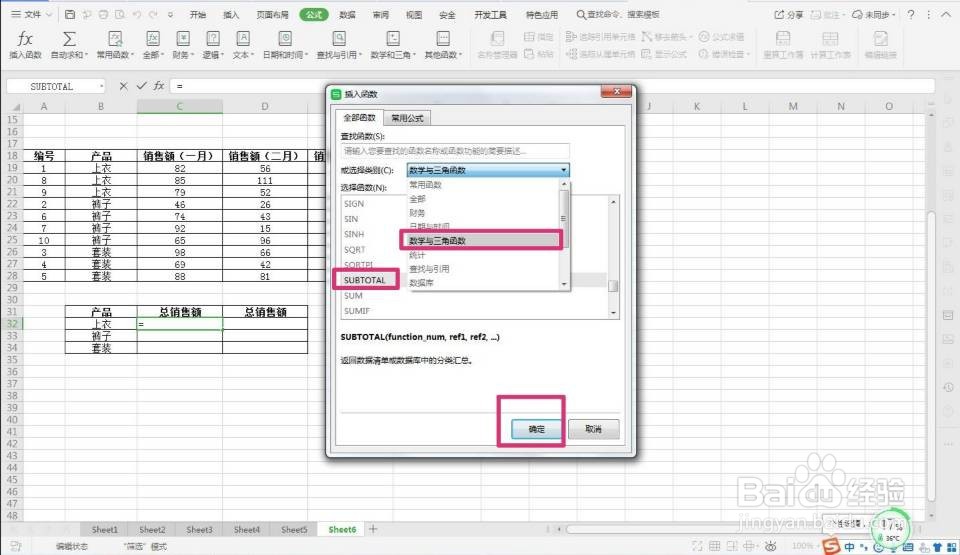 4/7
4/7在弹出的格式框中,第一行函数序号填9,第二行引用1选择C19:F21,点击确定,结果就出来了。同样的,点击C33、C34插入函数,分别计算裤子和套装的销量之和。
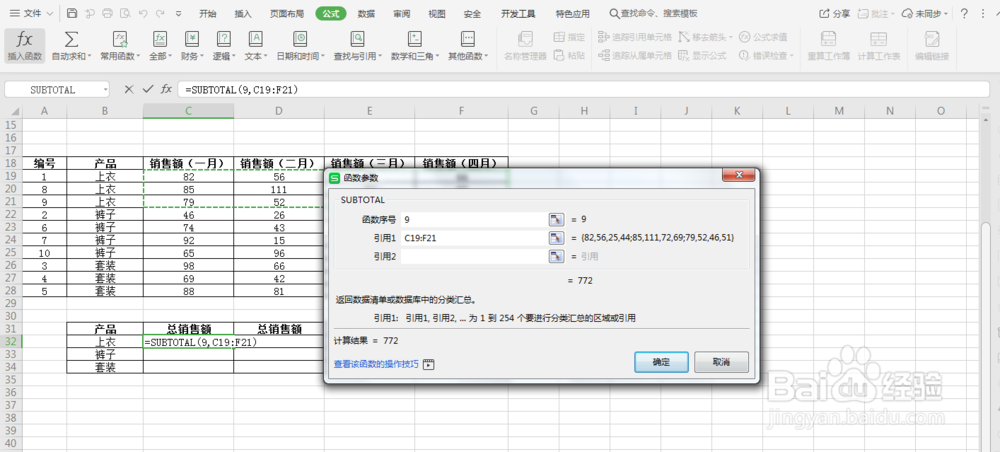
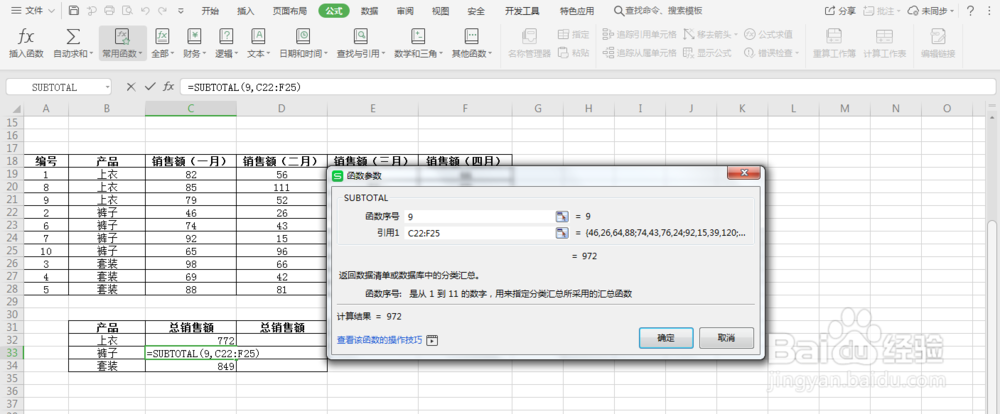
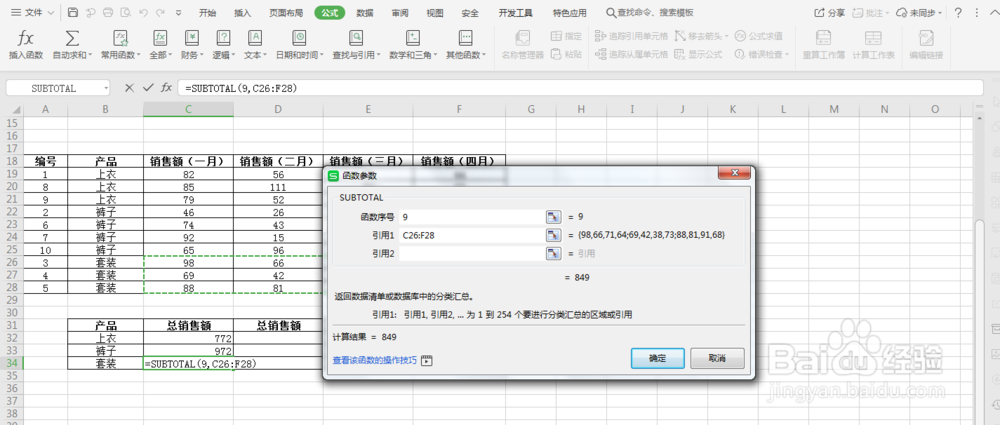 5/7
5/7然后,我们将上衣的销量其中一行隐藏,点击D32,点击公式插入函数,选择SUBTOTAL,在弹出的公式框中第一行选择109,第二行引用1选择C19:F21,点击确定。这时可以看到结果与之前的是不相同的。
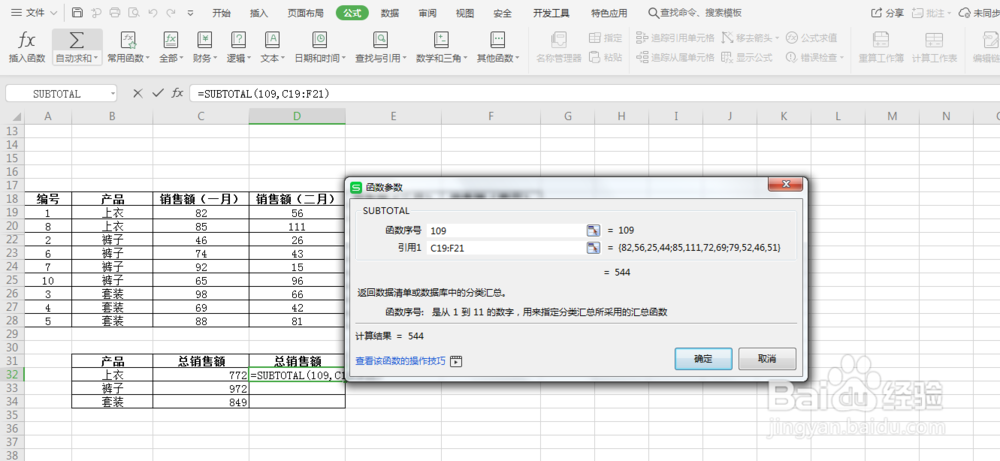 6/7
6/7同样的我们可以用它来求平均值,以及其余的几项值。这里就不再赘述了。
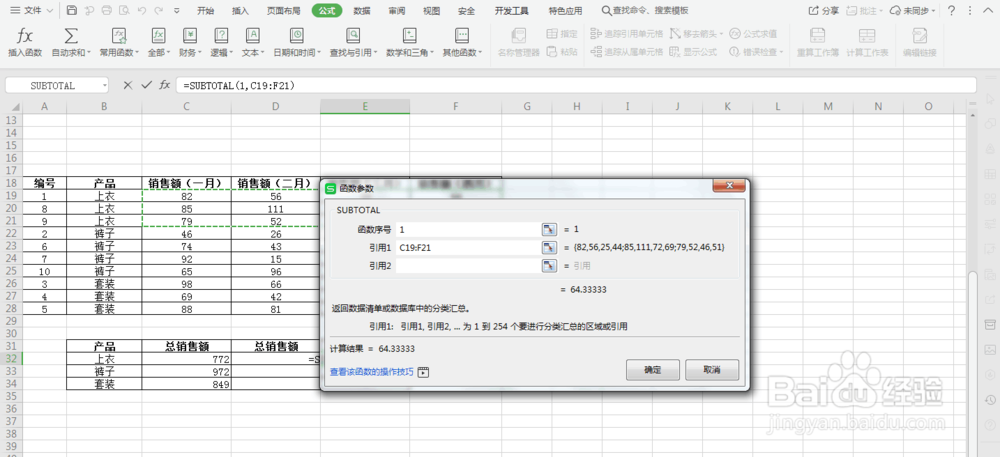 7/7
7/7SUBTOTAL函数最经典的运用就是分类汇总了,这里我们举例说明一下,还是这个表格,点击例题中的任一单元格,选择导航栏的数据,分类汇总,分类自段选择产品,汇总方式选求和,汇总项选择1-4月销量,点击确定,自动分类汇总出各个月各产品的销量及各月的总销量。

 注意事项
注意事项忽略隐藏值只对行隐藏有效。
无论哪一种使用均需自行将相同的种类粘贴到相邻的位置。
版权声明:
1、本文系转载,版权归原作者所有,旨在传递信息,不代表看本站的观点和立场。
2、本站仅提供信息发布平台,不承担相关法律责任。
3、若侵犯您的版权或隐私,请联系本站管理员删除。
4、文章链接:http://www.1haoku.cn/art_885470.html
 订阅
订阅